あなたのWordPressサイトに今何人がいるのかを知ることは、クールなだけでなく、とても便利です!
このデータは、どのページが人気なのか、訪問者はどこから来ているのかを示します。さらに、リアルタイムのユーザーデータは、ブロガーにも企業にも大きな利益をもたらします。
🔖 あなたがブロガーなら、読者の関心に基づいてコンテンツを微調整するのに役立ちます。そうすることで、常に読者が好むものを提供することができる。
🛒 オンラインショップにとって、この情報はプロモーションのタイミングを完璧に計ることができるため、金となります。その結果、売上を大きく伸ばすことができます。
このガイドでは、WordPressサイトでリアルタイムのオンラインユーザーを表示する簡単な方法をご紹介し、ユーザーエンゲージメントを高め、コンテンツ戦略を効果的に最適化するお手伝いをします。
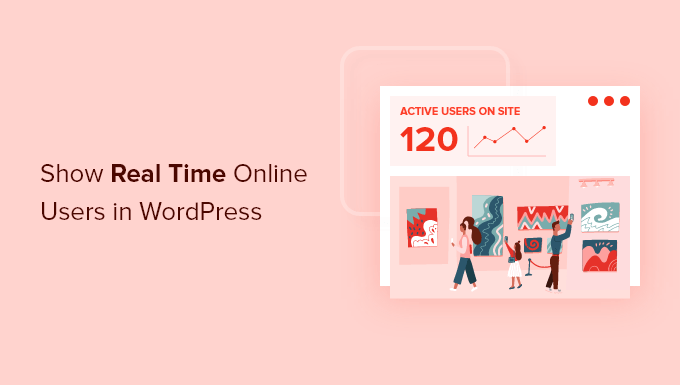
なぜリアルタイムでオンラインユーザーをトラッキングするのか?
オンラインユーザーをリアルタイムでトラッキングすることで、WordPress サイトのアクティビティを監視できます。サイトの利用状況について、最新の更新情報を入手できます。
例えば、オンラインショップで24時間のフラッシュセールを実施するとします。
リアルタイムのユーザーをトラッキングすることで、キャンペーンのパフォーマンスやサイトへのトラフィックを促進しているかどうかを確認することができます。また、ツイートやInstagram投稿のようなソーシャルメディアキャンペーンがトラフィックに与える影響を即座に確認することもできます。

WordPressテーマの変更やサイト全体のリダイレクトなど、サイトに変更を加えた後にリアルタイムレポートを使用してウェブトラフィックを監視することもできます。
それ以外にも、さまざまな間隔でリアルタイムのオンラインユーザーを注視することで、ブログ投稿を公開する最適なタイミングを見つけることができる。
異なる国から、異なる時間に最も有効化したユーザーを見ることもできます。これは、より多くのコンバージョンと販売を促進するために、ユーザーの場所に基づいてターゲットを絞ったプロモーションキャンペーンを実行するのに役立ちます。
その上、サイトの有効化したユーザー数を見ることで、そのサイトが人気があり、他のユーザーから信頼されていることを訪問者に示すことができる。
このような社会的証明は、サイトの信頼性を高め、新規訪問者が自信を持ってコンテンツをチェックしたり、商品を購入したり、個人情報を共有したりするのに役立ちます。
このことを念頭に置いて、WordPressダッシュボードとサイトのフロントエンドでリアルタイムのオンラインユーザーを表示する方法を紹介します。このガイドで取り上げるすべての方法を簡単に紹介します:
準備はいいかい?始めよう
方法1.WordPressダッシュボードにリアルタイムオンラインユーザーを表示する。
WordPressのダッシュボードにリアルタイムのオンラインユーザーを表示するには、MonsterInsightsプラグインを使用するのが一番です。
コードを編集することなく、WordPressにGoogleアナリティクスを適切に設定するためのWordPressのための最高の分析ソリューションです。サイトのパフォーマンスを一目で確認でき、WordPressダッシュボード内でオンラインユーザーをリアルタイムで表示します。
クイックノート:WPBeginnerでは、MonsterInsightsを使用して、一般的なサイト統計やコンバージョンからリファラーリンクの洞察まで、サイトパフォーマンスの内部情報を入手しています。
もっと知りたいですか?すべてのクールな詳細については、MonsterInsightsのレビューをご覧ください!

このチュートリアルでは、リアルタイムのダッシュボードレポートが含まれるMonsterInsights Proライセンスを使用します。
さらに、eコマースのトラッキングやフォームコンバージョンなど、その他の高度なトラッキング機能も備えています。
無料で使えるMonsterInsights Lite版もあります。サイトにGoogleアナリティクスを追加することができ、アウトバウンドリンクやダウンロードなどをトラッキングするのに役立ちますが、WordPressでリアルタイムのオンラインユーザーを見ることはできません。
まず、MonsterInsightsプラグインをインストールして有効化しましょう。WordPressプラグインのインストール方法については、こちらをご覧ください。
有効化すると、MonsterInsightsのウェルカム画面が表示され、WordPressの管理メニューに「Insights」が表示されます。ウィザードを起動」ボタンをクリックするだけで、サイトにGoogleアナリティクスを設定することができます。

次に、ウィザードに表示される手順に従って、MonsterInsightsとGoogleアナリティクスを接続します。詳しくは、WordPressにGoogleアナリティクスをインストールする方法のチュートリアルをご覧ください。
MonsterInsightsを設定し、Googleアナリティクスを追加すると、WordPressでリアルタイムのオンラインユーザーを表示できるようになります。
WordPressの管理画面からInsights ” Reportsに移動し、’Realtime’タブをクリックするだけです。

あなたのサイトの有効化したユーザー数と1分あたりのページビューが表示されます。
次に、下にスクロールして、より多くのリアルタイム・レポートをご覧ください。
例えば、MonsterInsightsは、訪問者がその瞬間にどのページを表示しているかを表示します。これにより、日中にどのようなタイプのコンテンツが閲覧者に好まれているかを把握することができ、同様のコンテンツを作成して適切なタイミングで公開することができます。
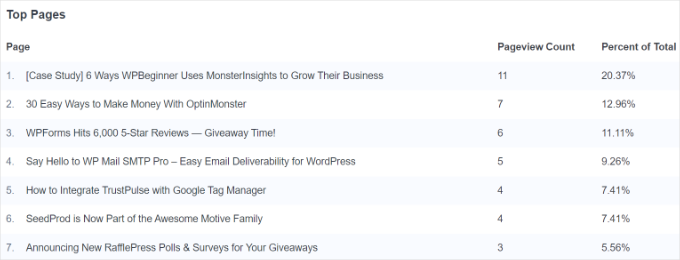
その後、上位参照元に関するレポートを見ることができます。ユーザーがどこから来ているのか、どのキャンペーンを見ているのか、オンラインユーザーの総数が表示されます。
このレポートを使用すると、マーケティングキャンペーンのパフォーマンスをリアルタイムで測定できます。
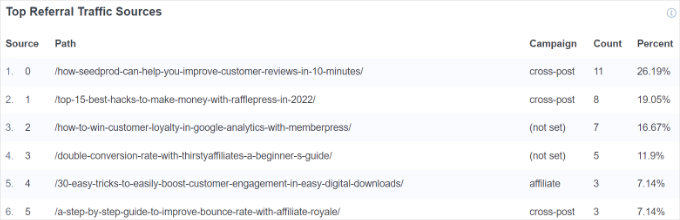
最後に、MonsterInsightsはさまざまな国や都市のオンラインユーザーをリアルタイムで表示します。
このレポートから得たデータを使って、さまざまな地域の人々にパーソナライズされたキャンペーンを作成することができます。例えば、オーストラリアからのお客様に限定割引を提供したり、インドからのお客様に1個買うと1個無料にすることができます。
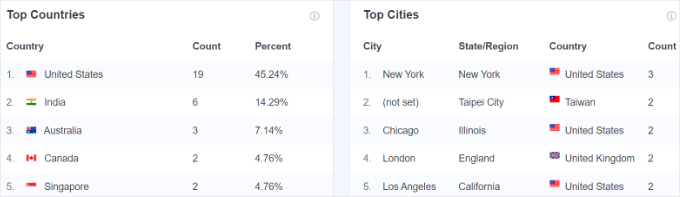
方法2.WordPressサイトのフロントエンドにリアルタイムユーザーを表示する
サイトのフロントエンドにオンライン人数を表示する最も簡単な方法は、WP-UserOnlineプラグインを使用することです。
最初に行う必要があるのは、WP-UserOnlineプラグインをインストールし、有効化することです。詳しくは、WordPressプラグインのインストール方法をご覧ください。
有効化した後、WordPress管理画面から設定 ” UserOnlineページにアクセスし、プラグイン設定を行う必要があります。
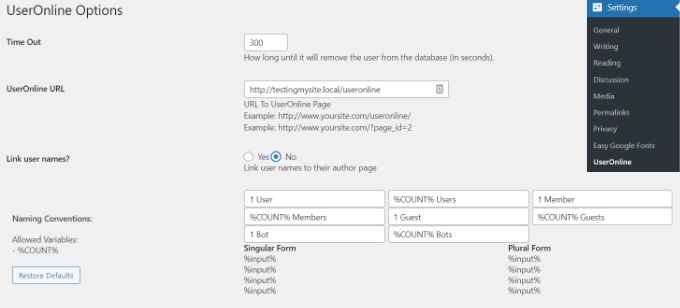
このページでは、タイムアウト、ユーザーのオンラインページURL、表示設定などの初期プラグイン設定を変更することができます。
初期設定はほとんどのサイトで使えるので、ページ下部の設定保存ボタンをクリックすればいい。
次のステップは、あなたのWordPressサイトに、今オンラインにいるユーザーを紹介するページを作成することです。そのためには、WordPressダッシュボードからページ ” 新規追加に移動するだけです。
その後、リアルタイムのオンライン・ユーザーを表示したい場所に以下のショートコードを追加する必要がある:
page_useronline] [page_useronline] [page_useronline] [page_useronline]
上部の「+」記号をクリックしてショートコード・ブロックを追加し、そこにショートコードを貼り付けることもできる。
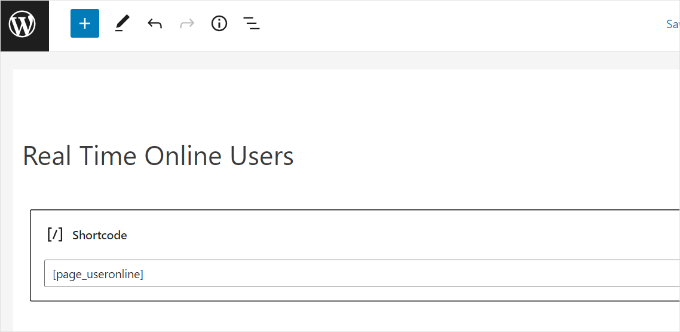
次に、ページをプレビューしてから公開します。
これで、WordPressのブログページにアクセスすると、フロントエンドにリアルタイムのオンラインユーザーが表示される。
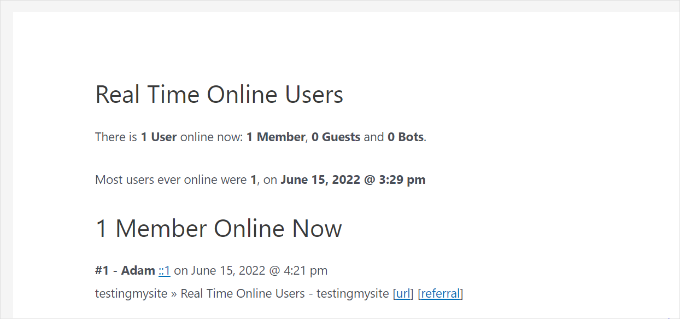
そのほか、クラシックテーマを使用している場合は、サイドバーなどのWordPressウィジェットエリアでリアルタイムのオンラインユーザーを表示することもできる。
WordPressダッシュボードから外観 ” ウィジェットに移動します。そして、’+’記号をクリックして’UserOnline’ウィジェットブロックを追加することができます。
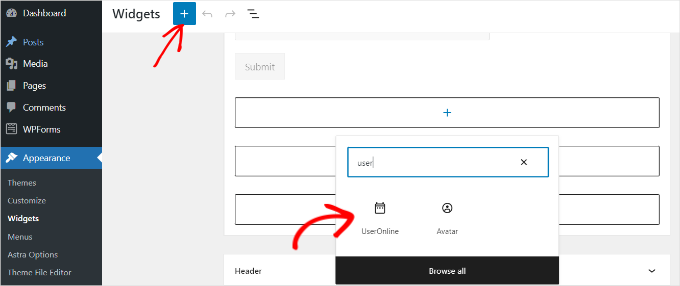
次に、サイトに表示されるリアルタイム・ウィジェットのタイトル名を変更します。
ウィジェットに表示する統計を選択するオプションもあります。初期設定では’ユーザーオンライン数’が表示されますが、’統計タイプ’の下にあるドロップダウンメニューをクリックして、別のオプションを選択することができます。
例えば、現在のページを閲覧しているユーザー数や、サイトを閲覧しているユーザー数を表示することができます。また、これらのオプションを組み合わせて設定することもできます。

終わったら、ウィジェットページの更新を忘れずに。
あなたのサイトのサイドバーでリアルタイムのオンラインユーザーを確認できるようになりました。
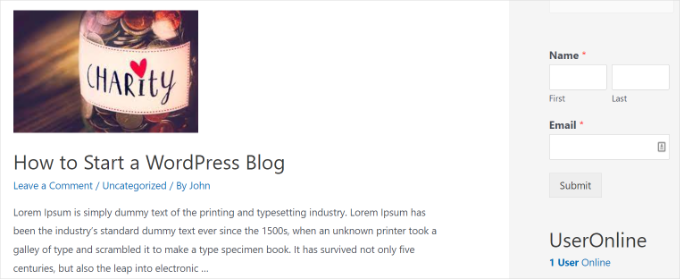
注意: すべてのWordPressクラシックテーマにサイドバー機能がついているわけではありません。そのため、テーマを選択する前に、テーマのドキュメンテーションまたは設定をチェックして、サイドバーをカスタマイズまたは有効化する方法を確認することをお勧めします。
方法3.Google アナリティクスでリアルタイムオンラインユーザーを見る
MonsterInsightsを使えば、サイトを離れることなく、WordPress内でリアルタイムの統計情報を見ることができます。
さらに、お客様のビジネスにとって重要なデータを表示し、ビジネスを成長させるための洞察を明らかにするのに役立ちます。
しかし、Googleアナリティクスアカウントにアクセスすることも、リアルタイムのオンラインユーザーを確認する方法のひとつです。
Google アナリティクスでオンラインユーザーをリアルタイム表示 4
Googleアナリティクス4(GA4)は、アナリティクスツールの最新バージョンです。レポートインターフェースが変わり、新しい指標や機能が追加されています。
GA4でリアルタイムのオンラインユーザーを見るには、左のメニューからレポート ” リアルタイムと進んでください。

すべての統計情報を個別レポート「リアルタイム」で見ることができる。
例えば、Googleアナリティクス4は、今どのソースが最もトラフィックを生み出しているか、オンラインユーザーがどのページを表示しているか、どの端末を使っているか、どこから来たか、などを表示します。
ユニバーサルアナリティクス 非推奨 更新
ユニバーサルアナリティクスはGoogleアナリティクスのクラシックバージョンであり、2024年7月1日以降、ユニバーサルアナリティクスのデータにアクセスできなくなります。
ほとんどのユーザーはインターフェースとAPIへのアクセスを失った。一部の物件はもう少し時間がかかるかもしれないが、7月1日以降にまだ表示されているものには、削除が設定されているというバナーが表示されている。
2024年6月30日以前に開始されたBigQueryバックフィルでユニバーサルアナリティクス360を使用している場合は、終了するまで実行され続けます。
基本的に、2024年7月1日以降、あなたの財産がインターフェースから消えたら、その財産は閉鎖されたとみなされる。
ボーナスのヒントWordPressでユーザーのIPアドレスを表示する
IP(インターネット・プロトコル)アドレスとは、スマートフォンやコンピューターなど、ネットワーク上の端末を識別するための一意の数字の集合です。
ユーザーは、ファイアウォールのようなWordPressセキュリティプラグインを含む、ある種のソフトウェアをセットアップするためにIPアドレスを知る必要があるかもしれません。そのため、そのようなソフトウェアを販売している場合は、ドキュメンテーションにユーザーのIPアドレスを表示することで、カスタマイザーのセットアッププロセスを支援することができます。
ソフトウェアを販売していなくても、チュートリアルにユーザーのIPアドレスを表示することで、ガイドの品質と有用性を高めることができます。これは、サードパーティのソフトウェアガイドについて書くことが多いブロガーにとって特に有用です。
その最良の方法の一つがWPCodeを使うことです。すべてカスタムスニペットコードをエディターにコピー&ペーストするだけで、プラグインがWordPressサイトに機能を追加してくれる。プラグインがあなたのWordPressサイトに機能を追加してくれる。
📝クイックノート:WPCodeをカスタムコードスニペットの作成と管理に使用しているパートナーブランドもあります。私たちもWPCodeを幅広くテストし、とても気に入っています。
さらに詳しく知りたい方は、WPCodeのレビューをご覧ください!
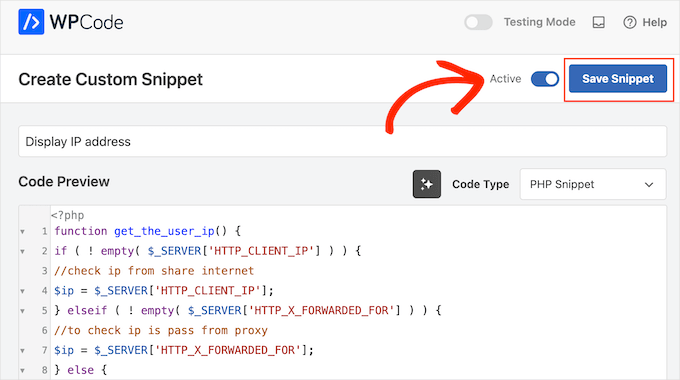
詳しくは、WordPressでユーザーのIPアドレスを表示する方法をご覧ください。
さらに、WPCodeを使用してWordPressサイトにさらに多くの機能を追加することができます。
例えば、カスタム・スニペット・コードを追加してWordPressのバージョン番号を削除してセキュリティを強化したり、投稿の最終更新日を表示してユーザーに最新情報を知らせたりすることができます。
WordPressでオンラインユーザーをリアルタイムに表示する方法について、この投稿がお役に立てば幸いです。コメントの横にユーザー権限のラベルを追加する方法や、ユーザー権限でWordPressのページを制限する方法についてのガイドもご覧ください。
If you liked this article, then please subscribe to our YouTube Channel for WordPress video tutorials. You can also find us on Twitter and Facebook.





Gerhard
Hi there
Would it be possible if I use this plugin on 2 different sites and want to display the combined total of users on both the sites.
Thanks
WPBeginner Support
You would need to reach out to the plugin’s support for if that is available but not likely at the moment an option for two sites
Admin
Niki
Is there a way or an addon to set different colors for each user category ?
Jeff
What I don’t like about this widget/plugin is the output when you click on the link the widget displays. E.g., right now it shows “Useronline” and “1 User Online.” The 1 Useronline is a link anyone can click, the it takes you to a page showing:
“Users Online Right Now
There is 1 User online now: 1 Member, 0 Guests and 0 Bots.
Most users ever online were 1, on May 17, 2015 @ 7:19 pm
1 Member Online Now
#1 – Mr. and Mrs. Tango xx.xx.16.222 on May 17, 2015 @ 7:33 pm
Two or More To Tango » Archive Users Online Right Now – Two or More To Tango [url] [referral]
(I XXed out the IP address.) I don’t think I want everyone being able to see all of that info.
WPBeginner Support
Jeff contact the plugin author. We are sure if there is enough interest, they would want to extend the plugin in future versions.
Admin